配置重分发实现主机之间的互联互通
Posted
tags:
篇首语:本文由小常识网(cha138.com)小编为大家整理,主要介绍了配置重分发实现主机之间的互联互通相关的知识,希望对你有一定的参考价值。

实验目的:配置重分发实现主机之间的互联互通
实验对象:六台路由器,四台PC机
实验环境:GNS3,CRT
实验原理::ospf的ASBR路由重分发
实验步骤:
1.拖拽6台路由器和4台PC机至拓扑区,摆放好
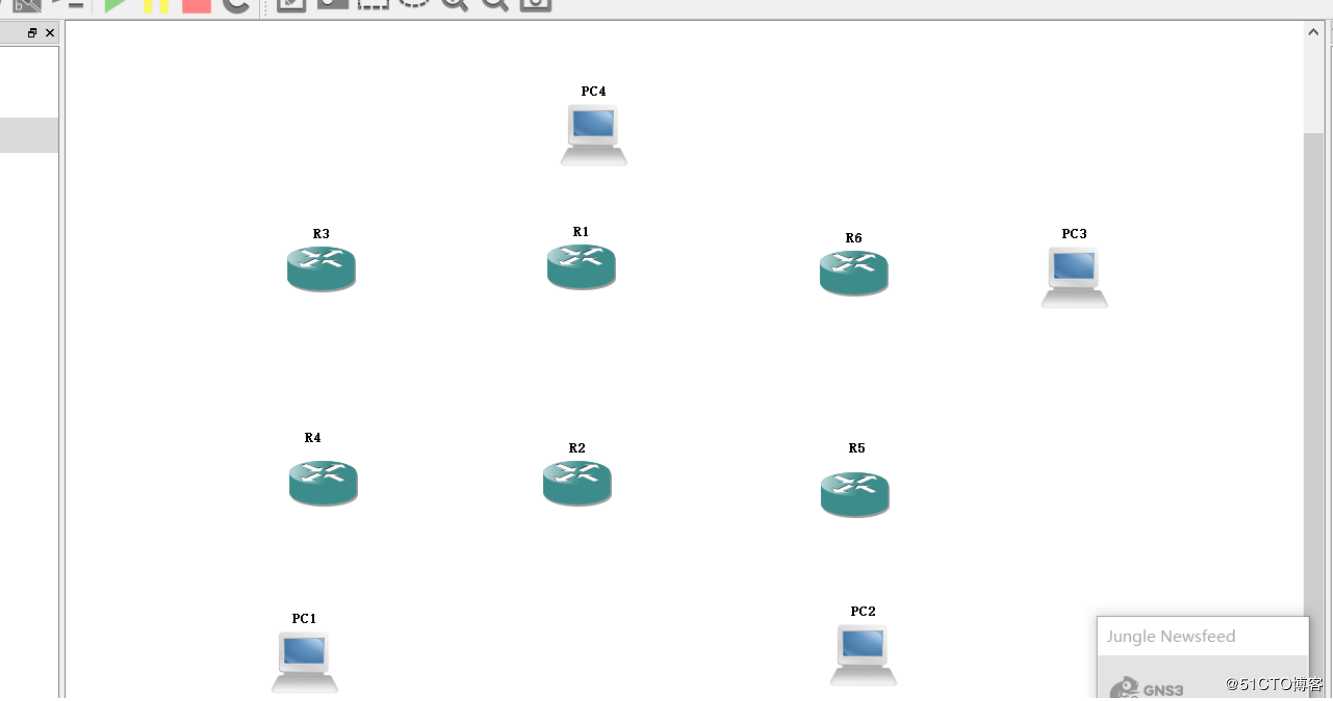
2.先配置路由器属性,每台都增加128M磁盘容量,配置业务单板,这里面我配置的是16口的二层业务单板
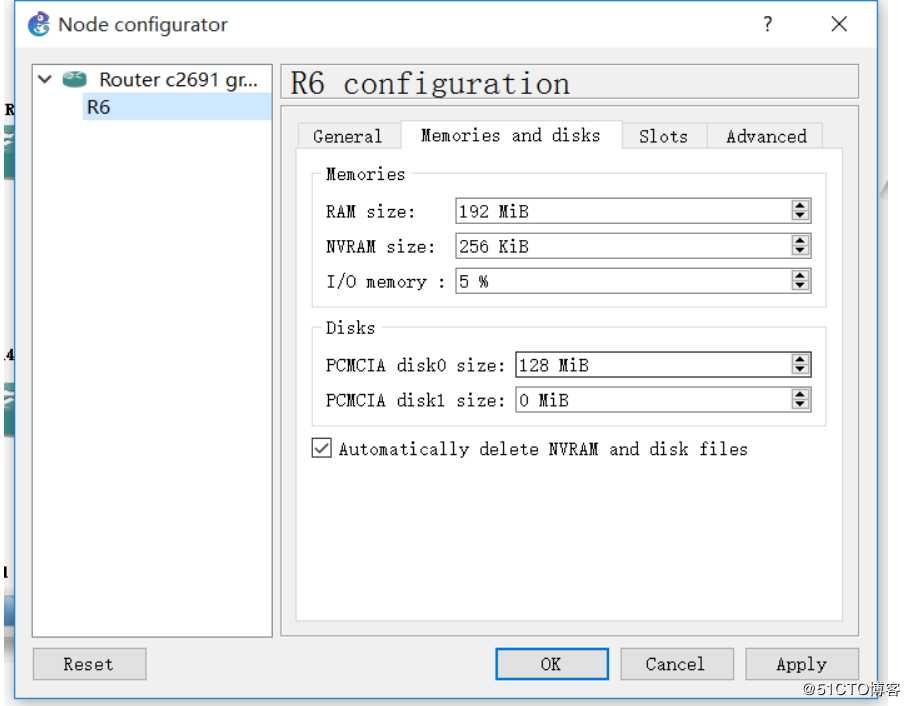
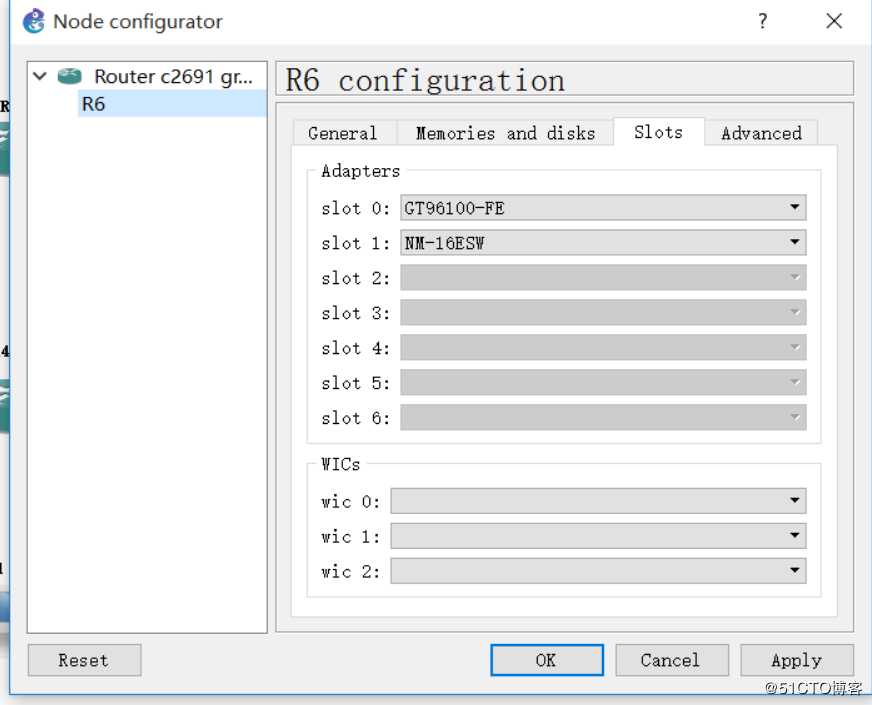
3.打开接口信息,连线,配置实验数据,记得检验一遍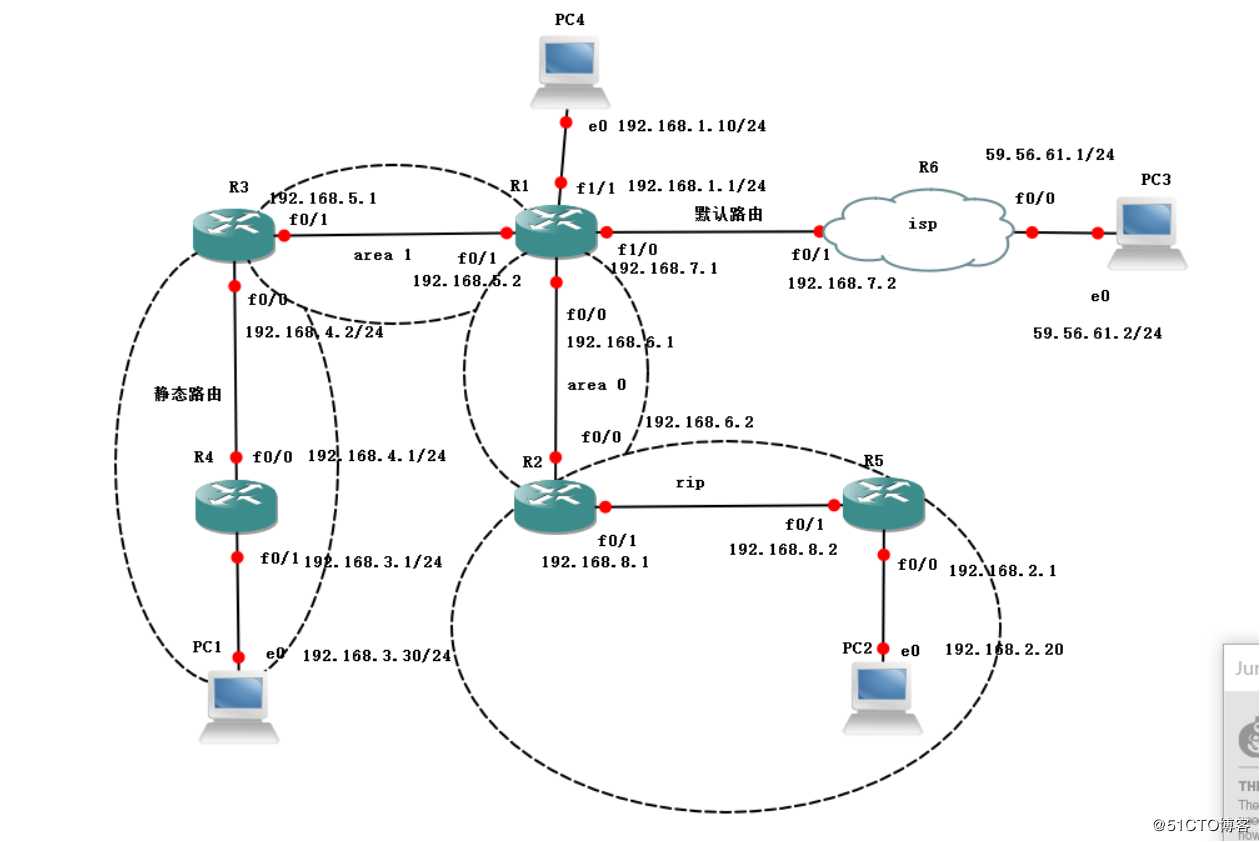
4.实验思路先分析一波:
拓扑图中,OSPF区域有两个,分别是AREA0 骨干区域和AREA 1非骨干区域,非骨干区域与骨干区域直接相连,起到连接作用将两边数据分别汇总互发的是R1;所以R1就是ABR,R1还需要把59.56.61.0网段和自己区域外的192.168.1.0网段注入到AREA0和AREA1中,所以是不同协议间的注入,所以它还是ASBR
骨干区域AREA0 与RIP圈,即两个AS之间相连,R2需要把rip的链路状态注入到AREA0中,还需要把AREA0DE1OSPF链路状态注入到rip中,所以R2就是ASBR,R5只需要用rip协议宣告自己的网段就可以
R3在AREA 1中,另一个分支是连着一个在区域外的一个直连网段,还有一个非直连网段,R3也起到了一个ASBR的作用,R4只需要配置一条默认路由,把事情都交给R3去做就可以
R6是运营商的一个外网路由器,将公司的信息与外面59.56.61.0的信息相互转发,R6只与公司的R1路由器连接,所以只需要给R6配置一条默认路由,把事情交给R1去做就可以,
通过分析,了解了每个路由器的功能与作用,接下来便是对命令的运用了,这也是本次实验的一个目的所在,多输命令,可以更快的记忆
5.接下来第一步,还是给每个接口配IP地址,在这里要注意,增加的二层接口需要启动转发功能才可以配置接口
PC机简单,先忽略PC机,路由器从1到6开始配置
先点击运行
R1:
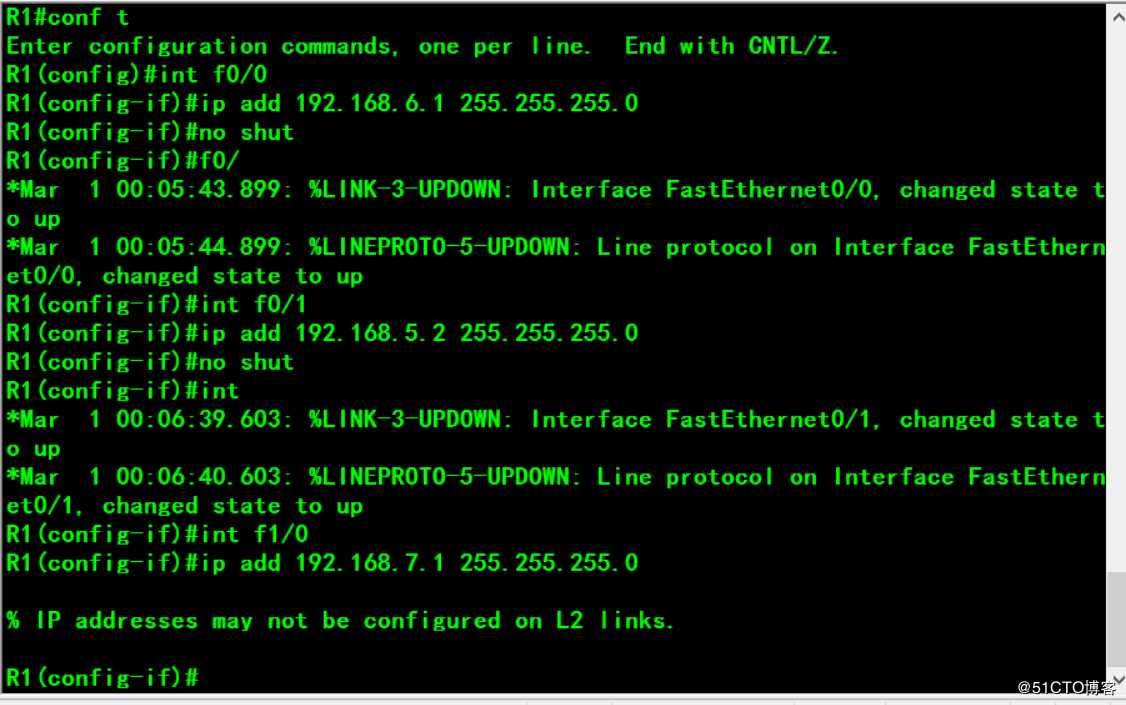
这里F1/0就没有成功,说f1/0在l2 links上,这里NO switchport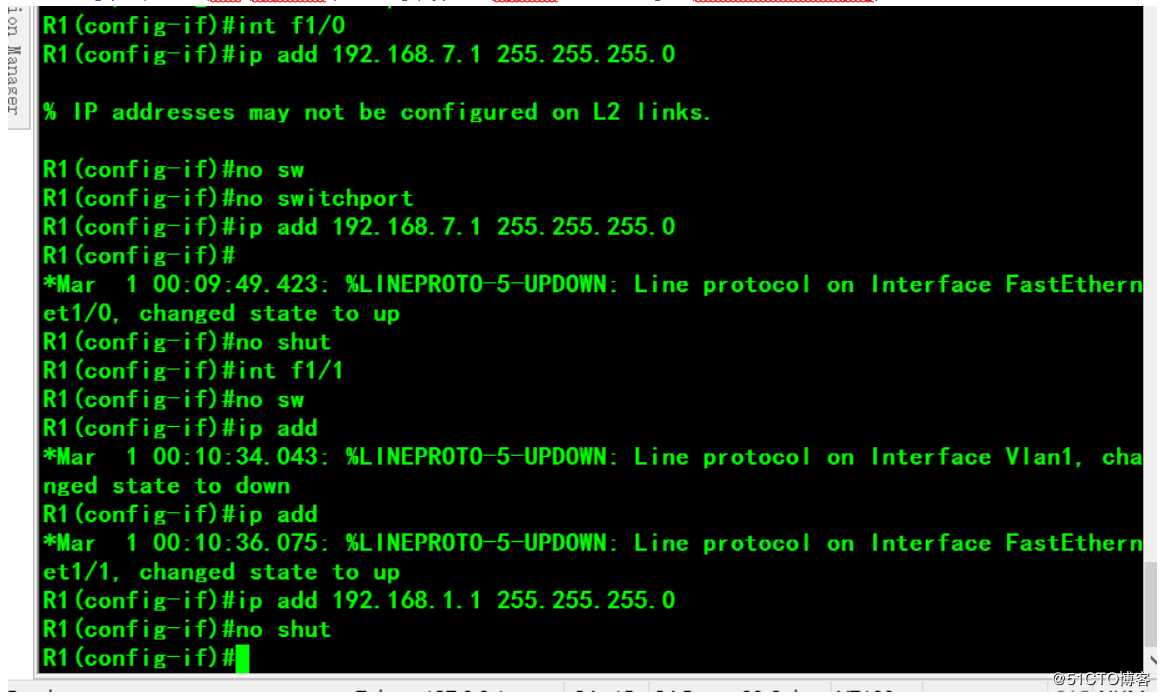
然后do show ip interface brief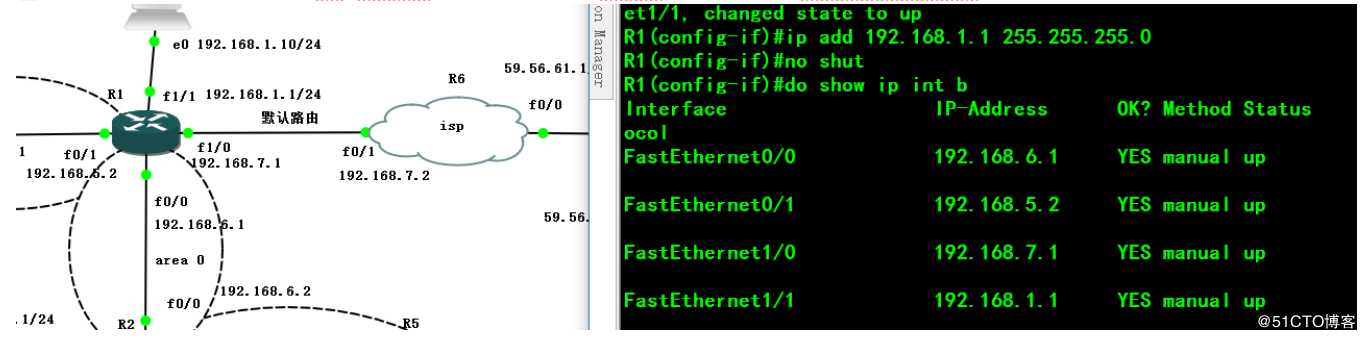
R2:
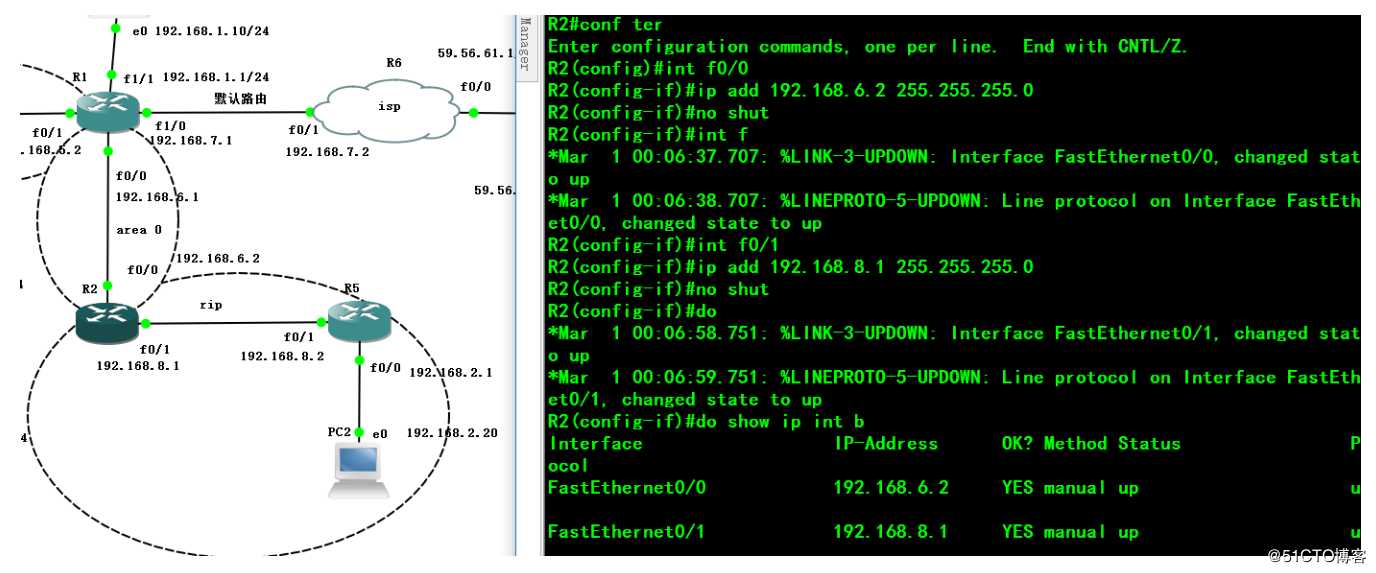
R3:
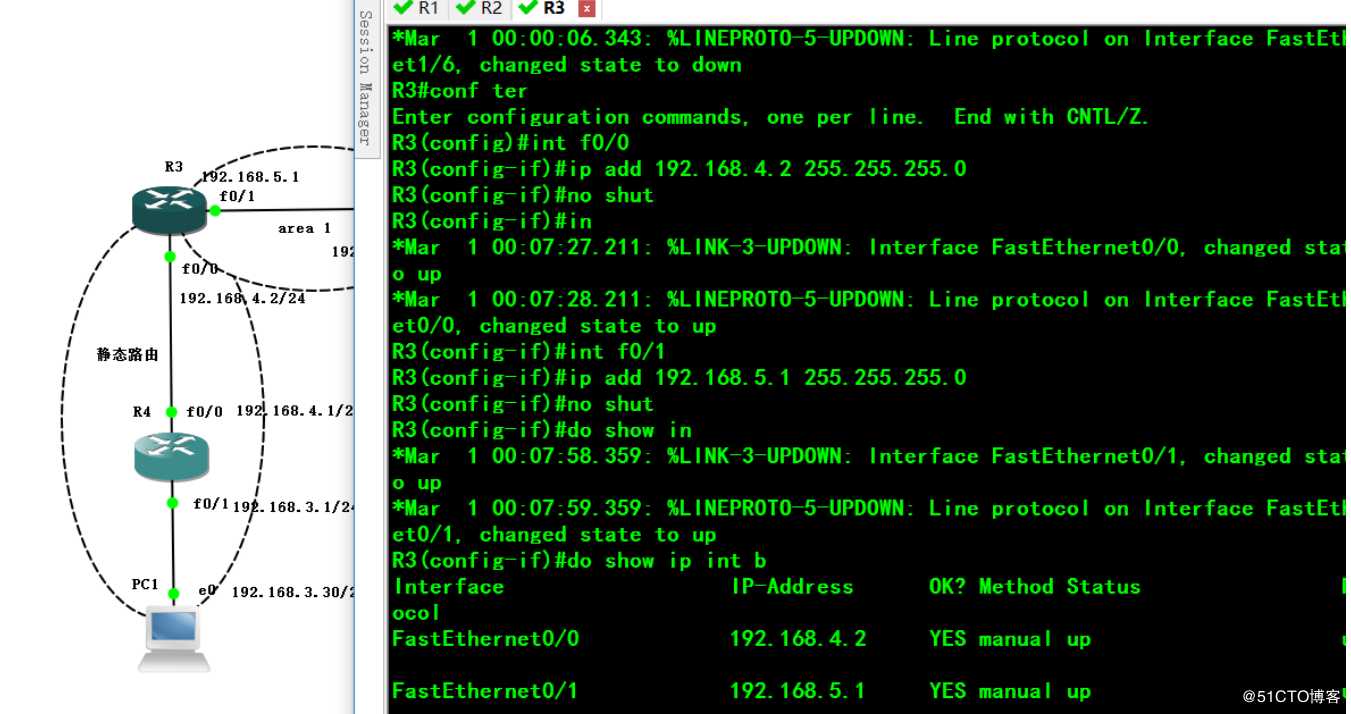
R4;
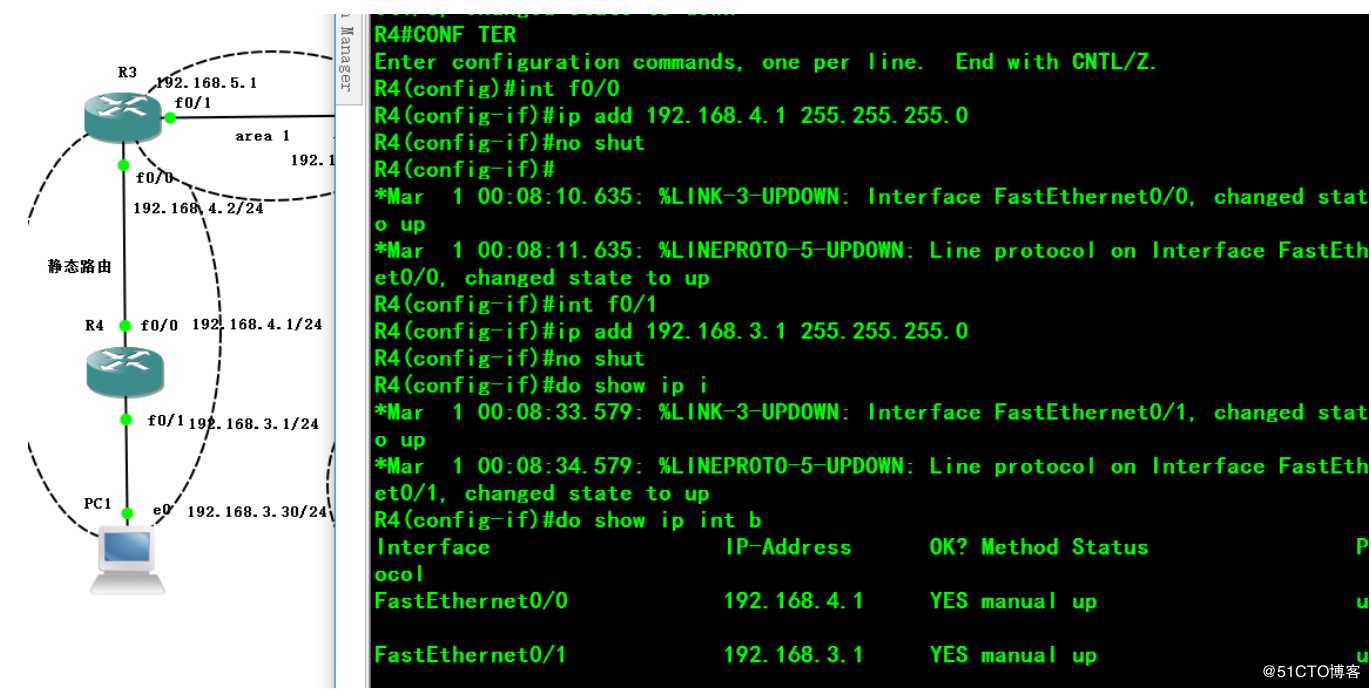
R5:
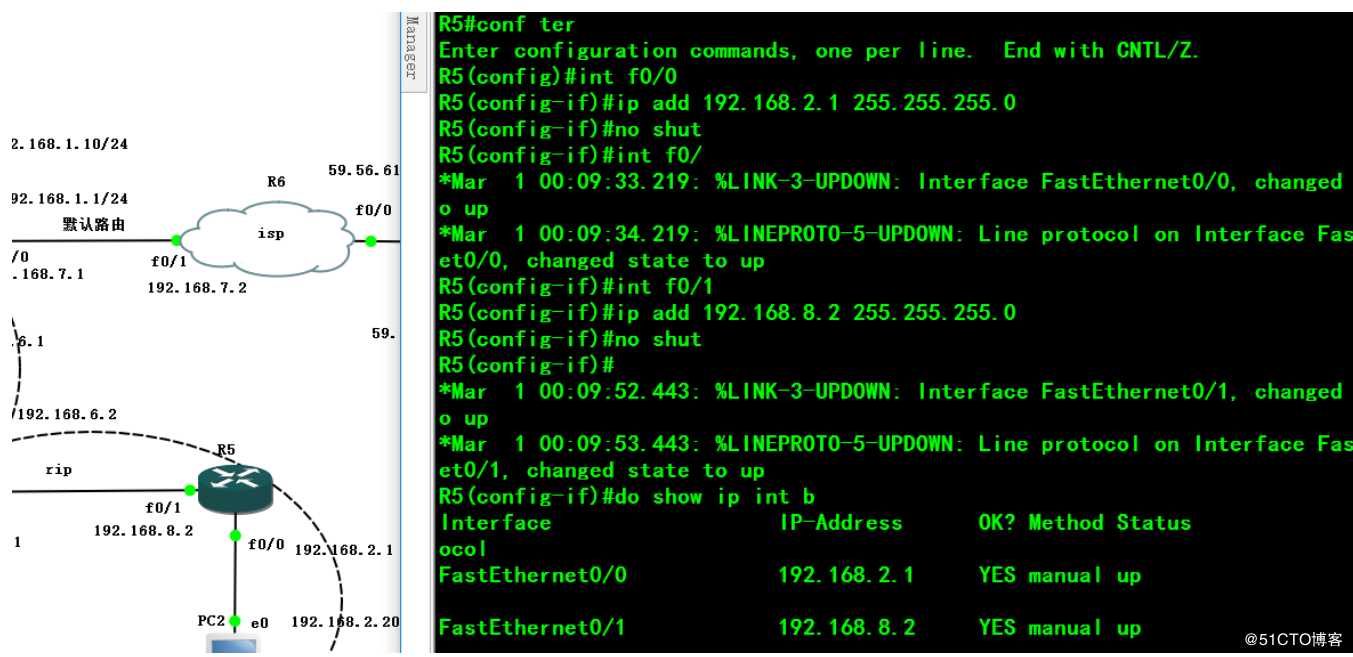
R6:
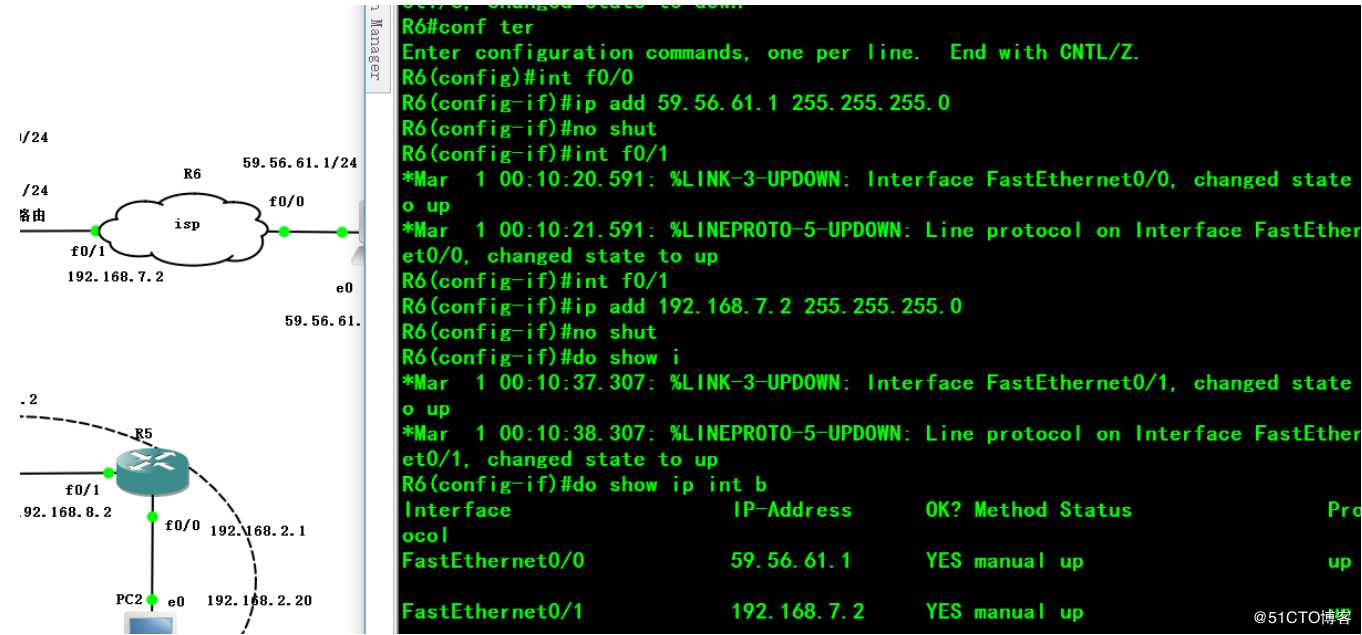
接口配置完毕,接下来开始配置路由
6.R1是ABR:f0/0接口和F1/1接口在AREA0 中
? f0/1在AREA1中,F1/0与ISP直连,把直连网段注入,把静态路由注入,
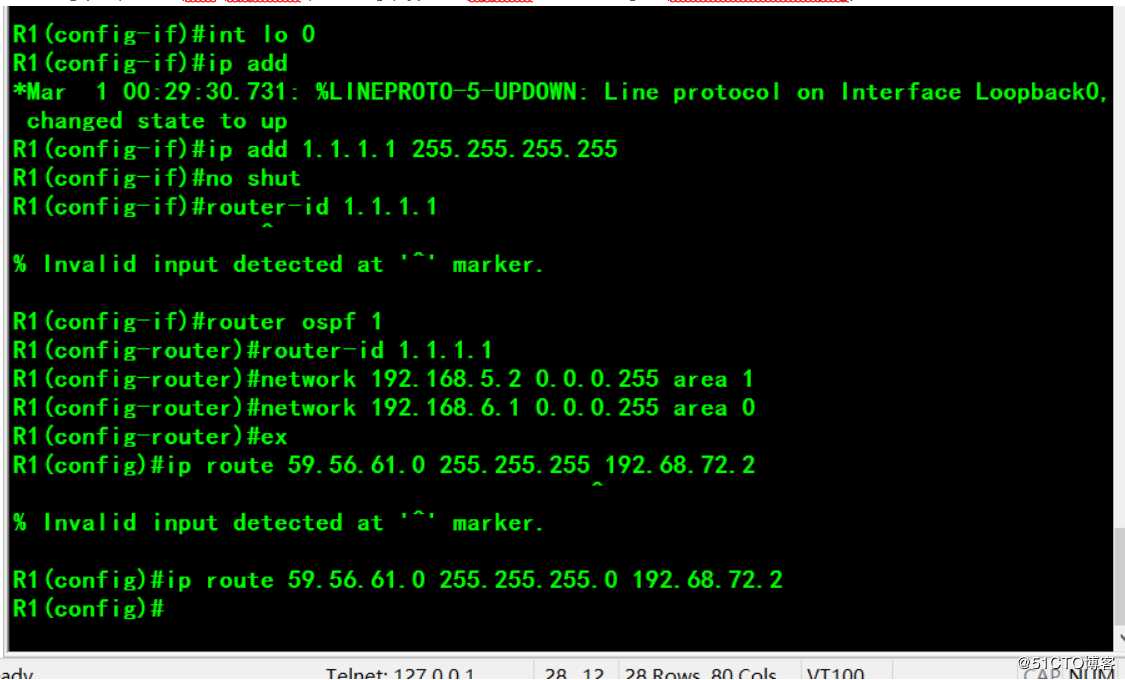

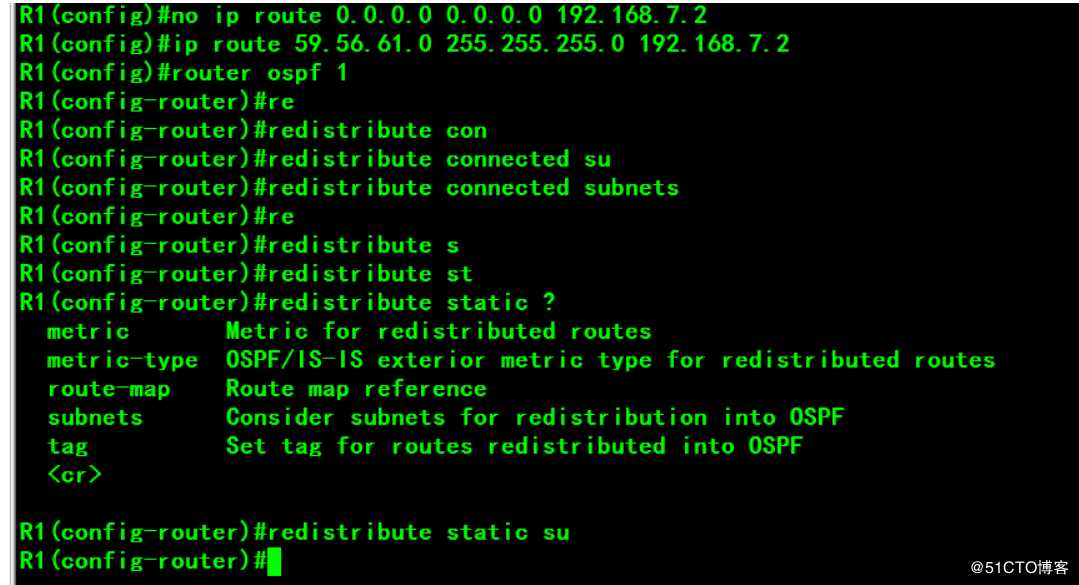
R2:R2是ASBR:除了宣告接口各在哪个区域,还要把各区域的信息汇总注入到另一个区域
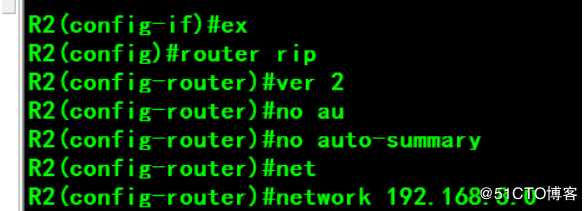
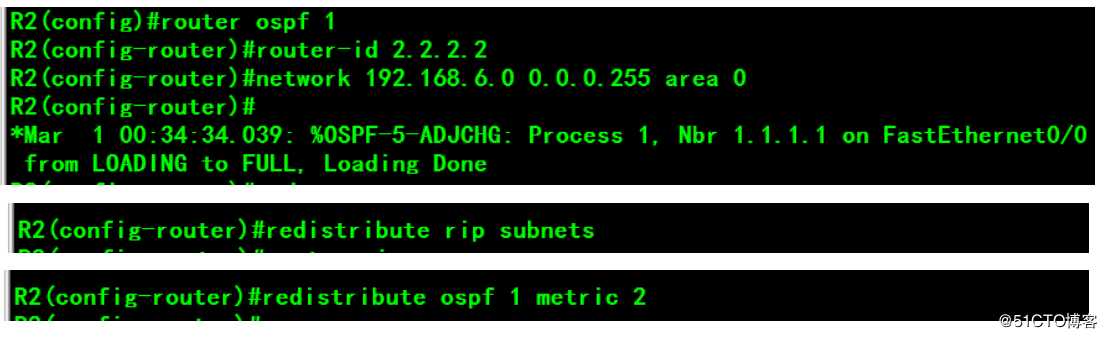
R3:F0/0直连网段,还有一个静态路由,R3需要在AREA 1中宣告静态路由和不在区域内的直连网段;f0/1在AREA 1中,需要宣告此状态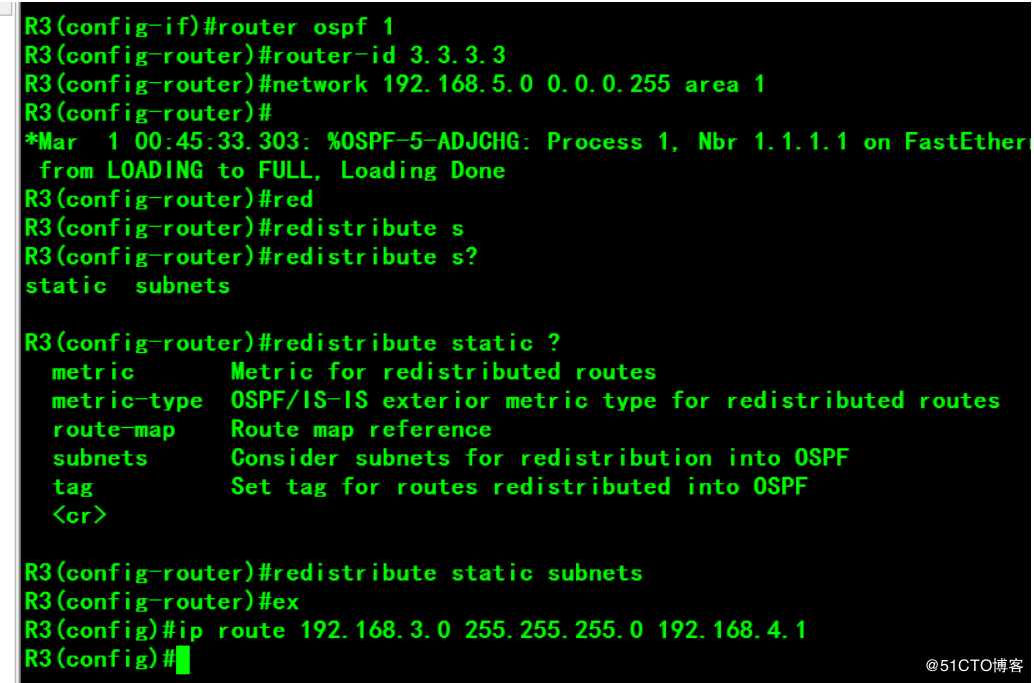
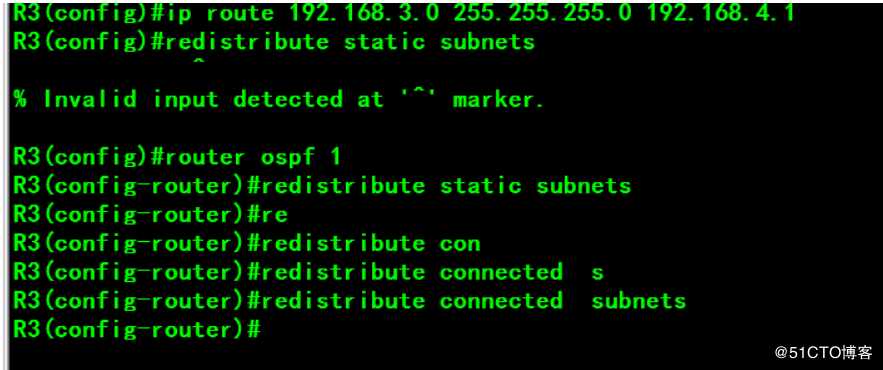
R4:包含两个直连网段,而且,是在网络的末梢,有且只有一条链路通向它,所以可以设置一条默认网段发出去,
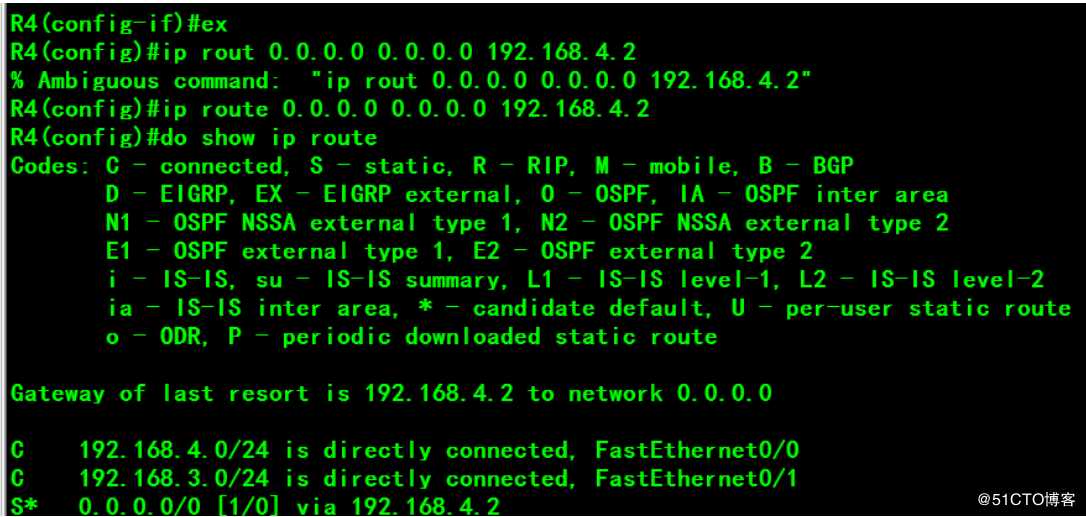
R5: 在rip中,只需要宣告自己的直连网段即可

R6: 跟R4类似,主要就是配置条汇总网段,

配置完毕,接下来就开始ping一波
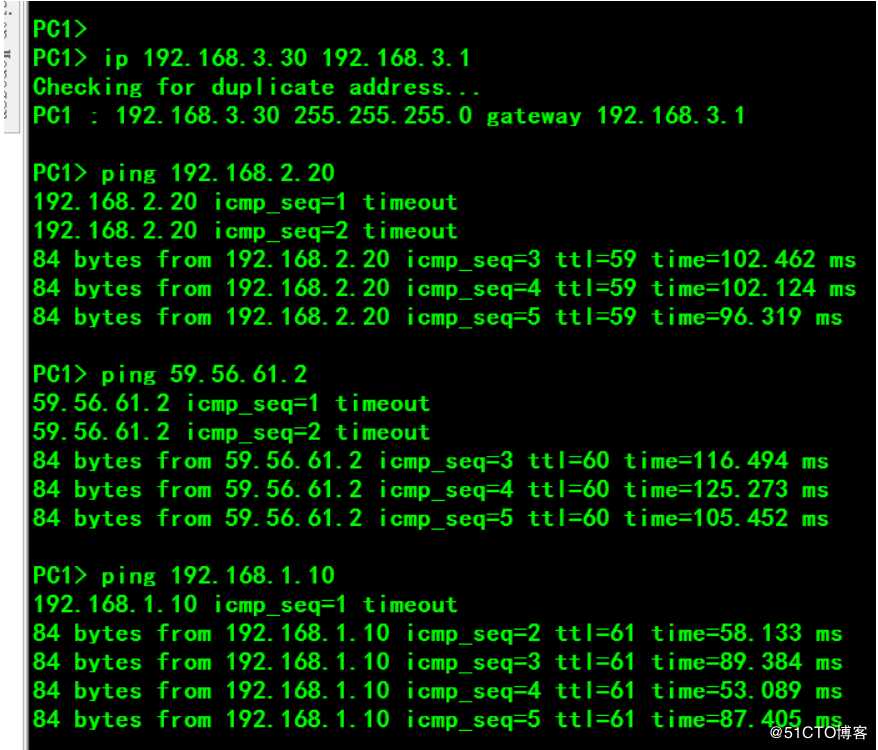
完美,谢谢
以上是关于配置重分发实现主机之间的互联互通的主要内容,如果未能解决你的问题,请参考以下文章